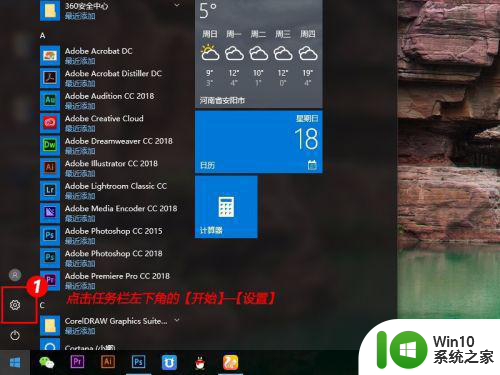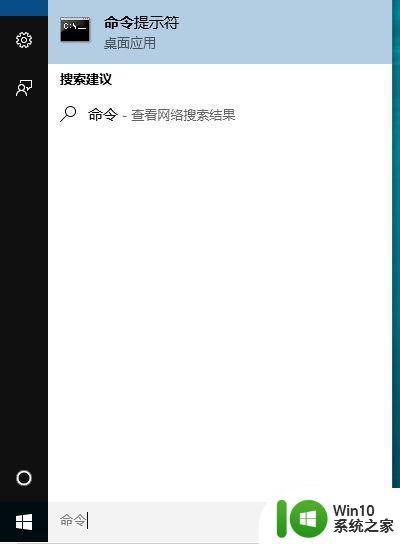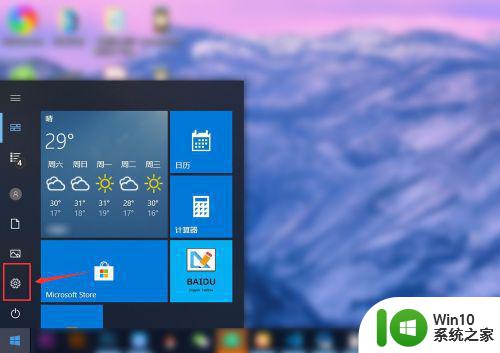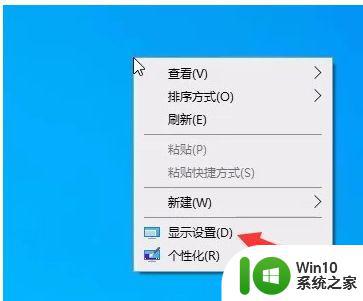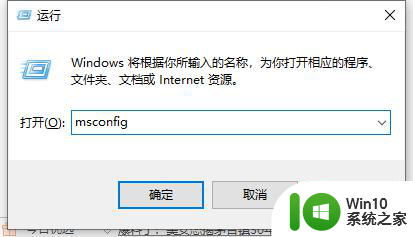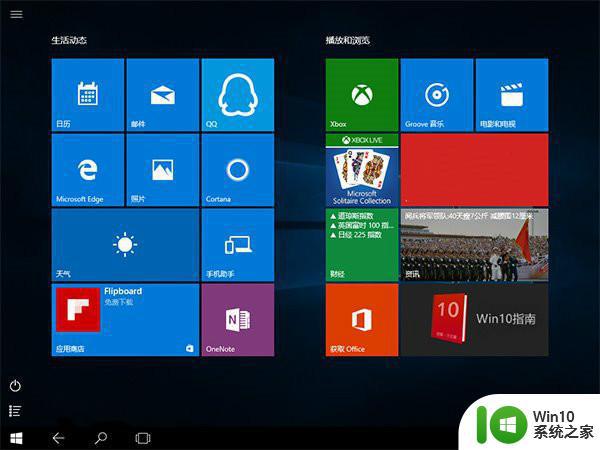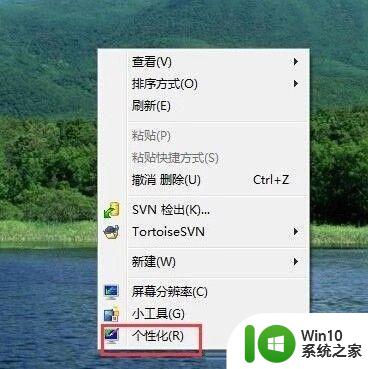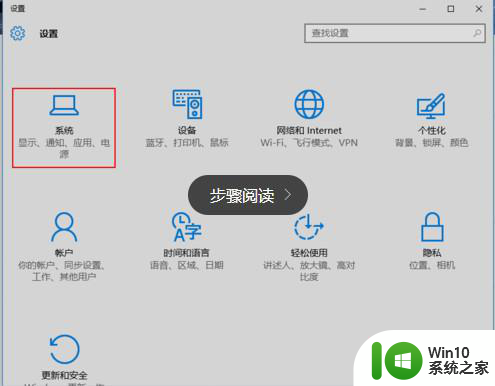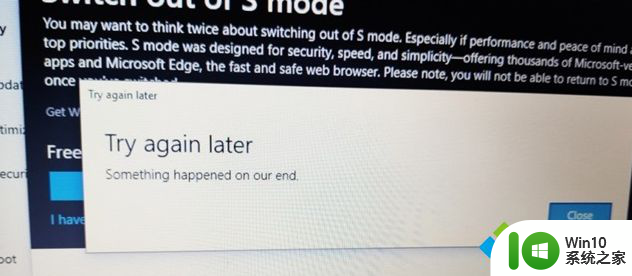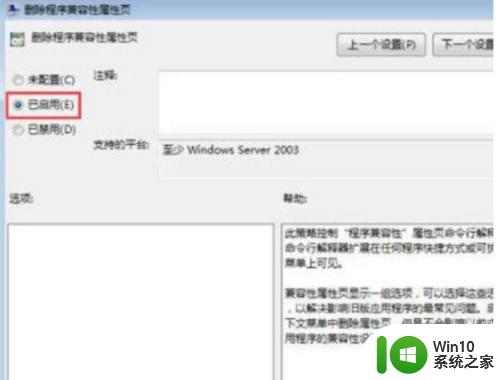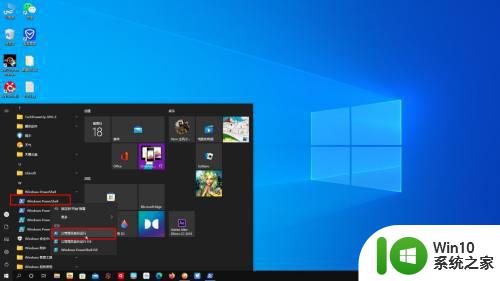win10如何取消s模式 win10s模式如何解锁
Win10 S模式是微软推出的一种操作系统模式,旨在提供更安全、稳定的电脑体验,有时候用户可能需要取消S模式,以便安装更多的应用程序和软件。如何取消Win10 S模式呢?简单来说取消Win10 S模式有两种方法,一种是通过Microsoft Store中的免费升级选项,另一种是通过购买升级到Windows 10家庭版或专业版。无论选择哪种方法,都可以轻松解锁Win10 S模式,让用户享受更多的自由和灵活性。
具体方法:
1、win10 S现在已经是win10的一种模式了,启动如下图所示

2、先了解一下windows10 s模式区别在哪里,主要是s模式只能安装运行microsft store里面的应用,是个封闭系统。
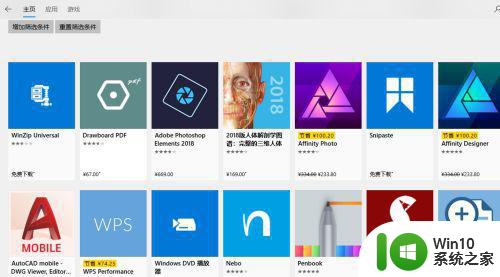
3、那么怎么切回到正常标准模式呢,首先打开你的microsoft store,如下图所示
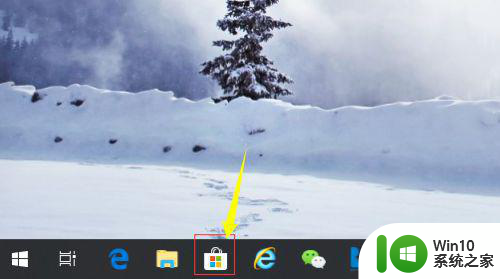
4、进入商店,点击搜索框,输入切换推出S模式,如下图所示

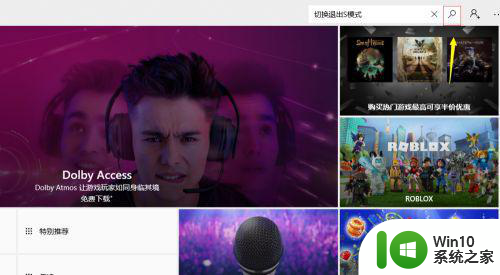
5、根据提示向导,进入切换工具,点击get按钮,如下图所示
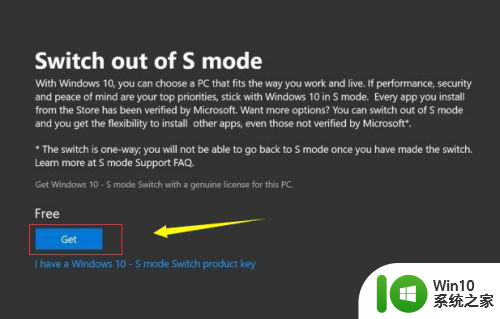
6等待系通切换完成,重新启动系统即可,就进入传统标准win10系统了,注意一旦退出S模式就无法再使用s模式了,如下图所示

以上就是Win10如何取消S模式的全部内容,碰到同样情况的朋友们赶紧参照小编的方法来处理吧,希望能够对大家有所帮助。